PS怎么设置图片像素大小?
溜溜自学 平面设计 2022-05-09 浏览:627
大家好,我是小溜,PS怎么设置图片像素大小?相信很多小伙伴都对这个问题很感兴趣,那么具体怎么操作呢?下面小溜就给大家分享一下,PS设置图片像素大小的方法,希望能帮助到大家。
想要更深入的了解“PS”可以点击免费试听溜溜自学网课程>>
工具/软件
电脑型号:联想(Lenovo)天逸510S;系统版本:Windows7;软件版本:PS CS6
方法/步骤
第1步
先在我们的电脑里面打开Photoshop软件
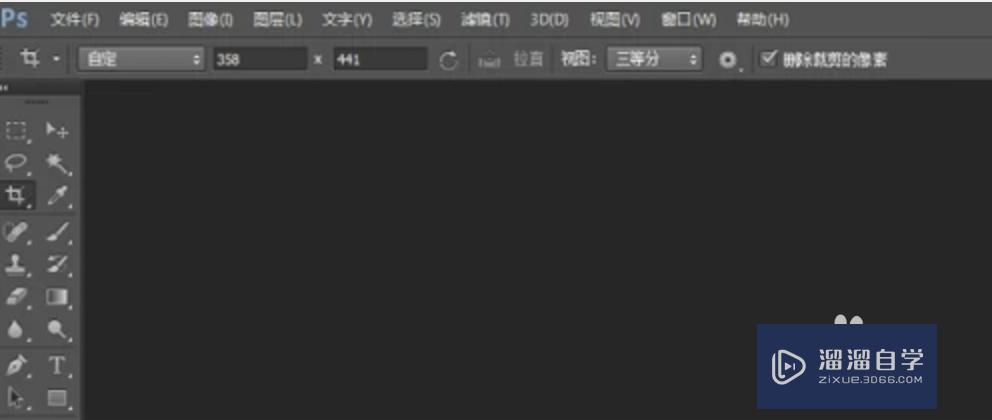
第2步
点击“文件-打开”,选择要设置的图片,或者Ctrl+O打开需要处理的图片
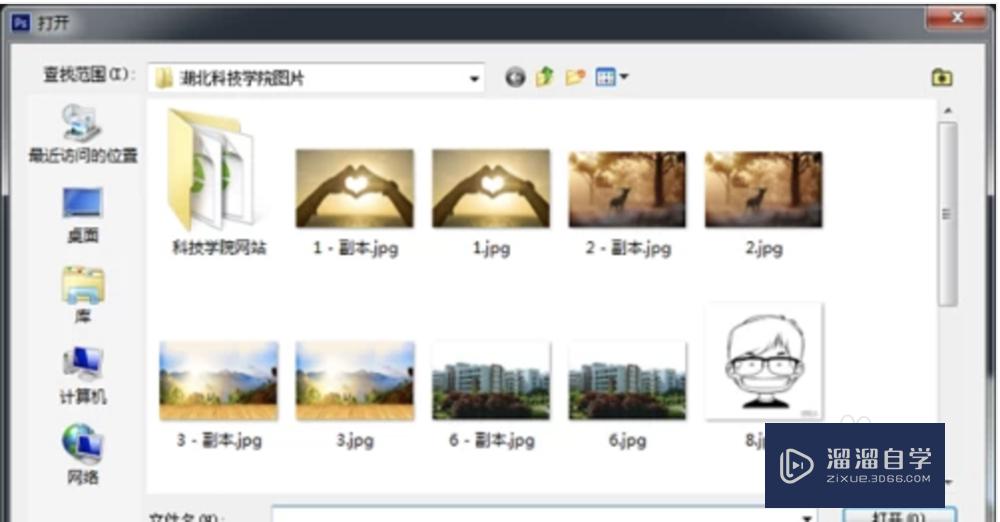
第3步
打开图片之后,点击顶端工具栏的“图像选择,图像大小”

第4步
点击进去之后,跳出的对话框有默认的会缩放样式,和约束比例,
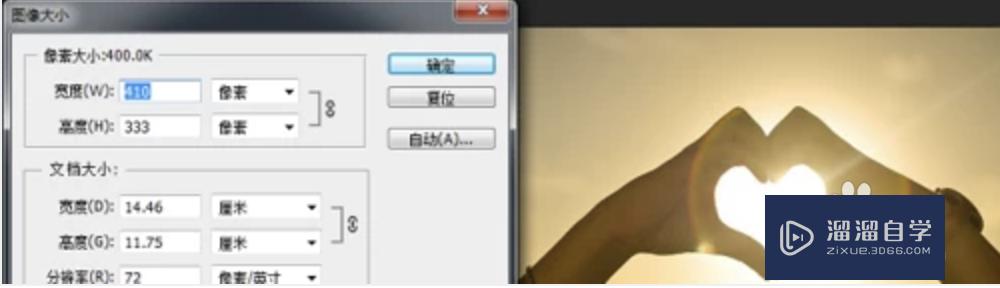
第5步
我们取消缩放样式,约束比例的勾选,重新设置图片的宽高,
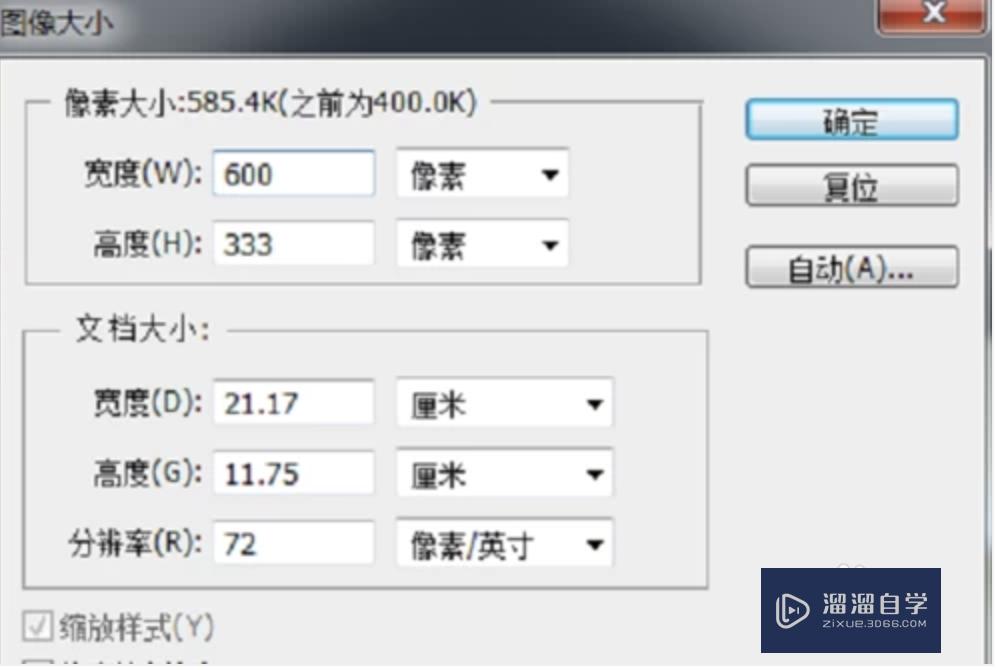
第6步
我们可以看到图片已经重新设置宽高的成品图了,是不是很简单呀
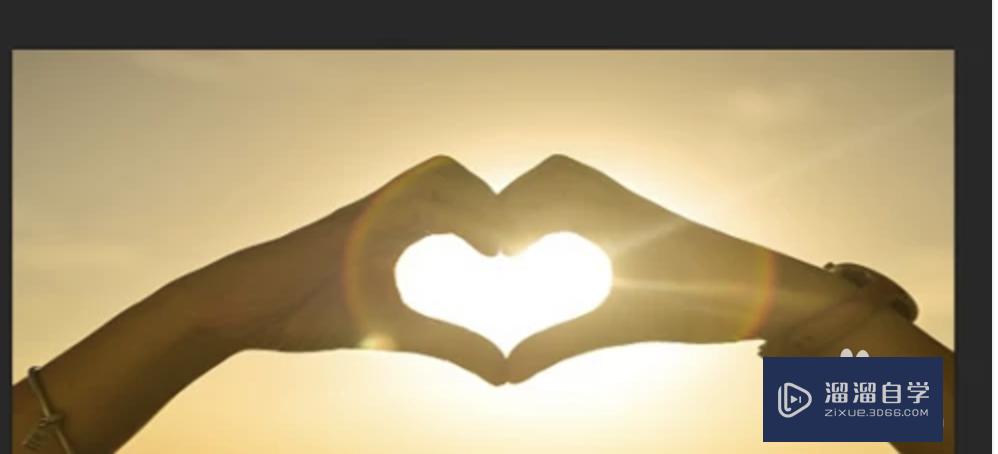
温馨提示
好了,以上就是“PS怎么设置图片像素大小?”这篇文章全部内容了,小编已经全部分享给大家了,还不会的小伙伴们多看几次哦!最后,希望小编今天分享的文章能帮助到各位小伙伴,喜欢的朋友记得点赞或者转发哦!
相关文章
距结束 04 天 19 : 36 : 50
距结束 00 天 07 : 36 : 50
首页








